如何在pr上分割素材
提问人:wx20210908145808发布时间:2021-11-04
01启动Premiere Pro 2020软件,按快捷键Ctrl+O; 打开路径文件夹中的“ 切割素材.prproj”项目文件。进入工作界面后,可查看时间轴面板中已经添加的素材片段,如图
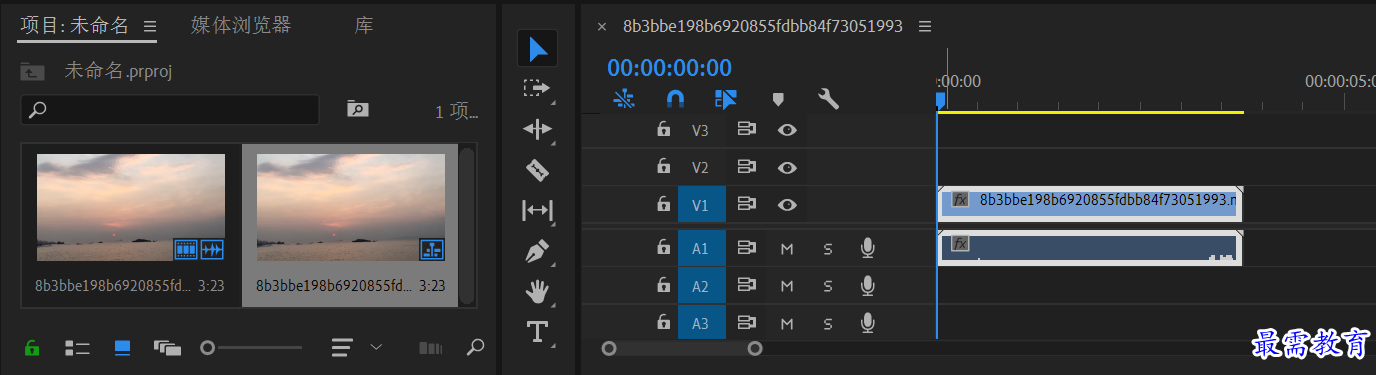
02在时间轴面板中,将播放指示器移动到00:00:02:10位置,然后在工具面板中单击“剃刀工具”按钮,如图
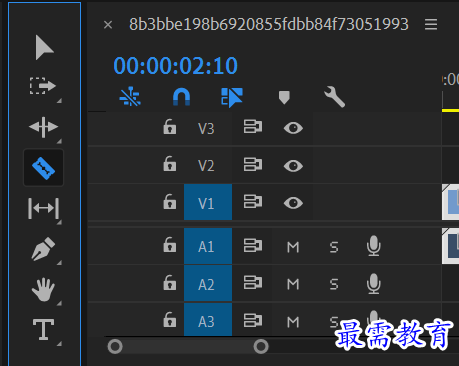
03将光标移至素材上方时间线所在位置,如图, 单击, 即可将素材沿当前时间线所处位置进行分割,如图
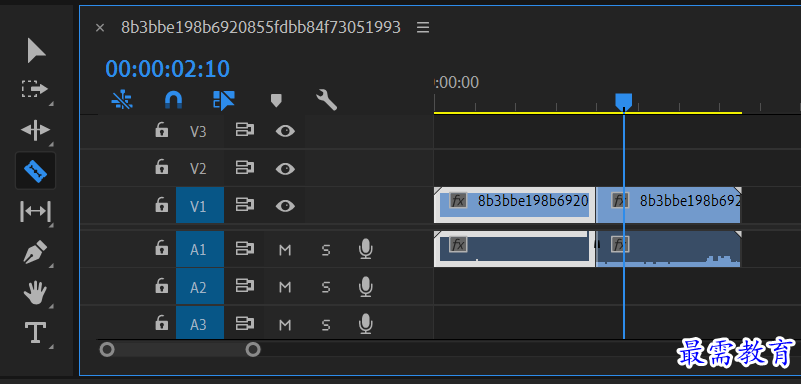
04上述操作完成后, 素材片段被一分为二, 使用“选择工具”可对分割后的素材进行拖动调整,如图
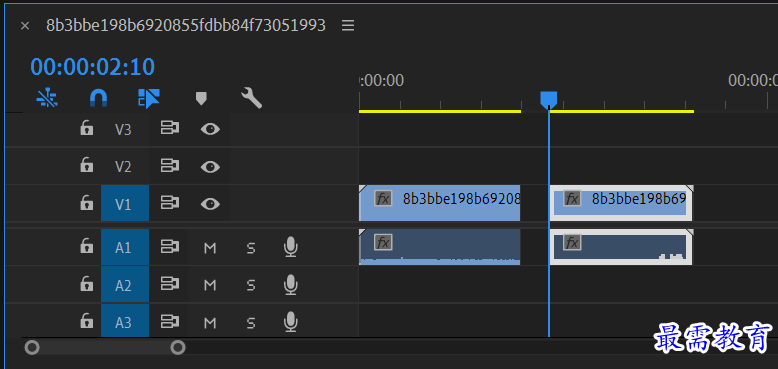
继续查找其他问题的答案?
相关视频回答
-
2021-03-1761次播放
-
2018Premiere Pro CC “运动”参数设置界面(视频讲解)
2021-03-1727次播放
-
2021-03-1712次播放
-
2021-03-1717次播放
-
2018Premiere Pro CC 设置字幕对齐方式(视频讲解)
2021-03-1712次播放
-
2021-03-178次播放
-
2018Premiere Pro CC 创建垂直字幕(视频讲解)
2021-03-175次播放
-
2021-03-1710次播放
-
2018Premiere Pro CC添加“基本3D”特效(视频讲解)
2021-03-1714次播放
-
2021-03-1713次播放
回复(0)
 前端设计工程师——刘旭
前端设计工程师——刘旭
 湘公网安备:43011102000856号
湘公网安备:43011102000856号 

点击加载更多评论>>